時間:2016-08-03 來源:互聯網 瀏覽量:
windows10係統用戶操作這麼久,很多用戶還不知道windows10係統怎麼查看版本號?微軟每次出補丁的時候都會公布所公布的更新包為XXX版本,那麼對於不更新係統的用戶該如何查看係統版本號?下麵就將查看的方法分享給大家。
windows10版本號查看方法:
1、按下“Win+R”組合鍵打開運行,在運行框中輸入:“dxdiag” 點擊確定;
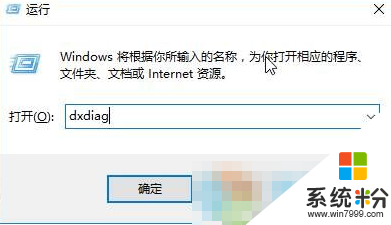
2、在彈出的Directx 診斷工具 提示框中點擊“是”;

3、在打開的係統工具中“係統信息”中的“操作係統”一欄就可以看到係當前係統版本號了!

windows10係統怎麼查看版本號?現在大家知道查看的方法了吧?更多精彩教程歡迎上係統粉官網查看。